VS Code로 GCE 원격 접속하기
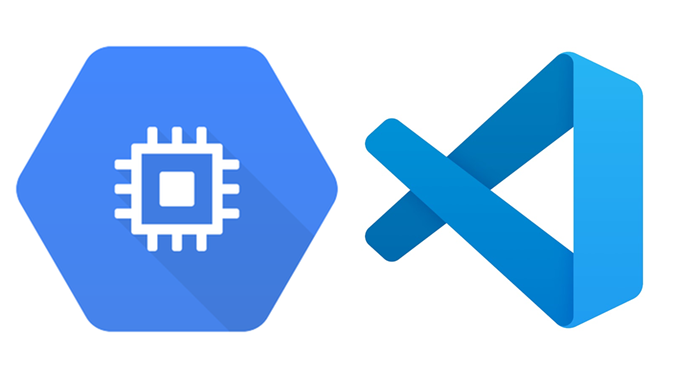
준비물
- Windows 10 PC 및 VS Code
- GCP Compute Engine - Ubuntu 18.04 LTS VM
1. Windows 터미널에서 SSH 접속을 위한 public key 생성
ssh-keygen -t rsa -f [SSH KEY 파일 명] -C [GCP VM LINUX 접속 계정]
SSH KEY 파일 명: 저장할 SSH KEY 파일 이름. ex. “openssh”GCP VM LINUX 접속 계정: GCP Compute Engine VM 접속 계정. ex. “user”
# 예시
ssh-keygen -t rsa -f openssh -C user
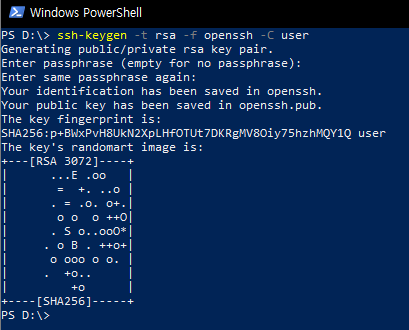
- 아래와 같이 두 파일이 생성 됨.
- ./openssh
- ./openssh.pub
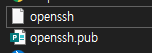
- .pub 으로 끝나는 파일을 메모장으로 열어 다음과 같은 문자열을 모두 복사한다.
ssh-rsa AAAAB3NzaC1yc2EAAAADAQABAAABgQDSUB85PokmC0ZNcHMRNf1TUqfVHU94UWXkwz91uJSOQeAc0mR2WngU/QtwF9pvmx3pFmarFO/31V8ZzVq9eNwnyV+bHMfqc3vdsF6yh4zc8/fUu5zFWtMP6SpQpGwYY/4m0dTGXpCvbqf+yyAPswZ4Ks/pwzNhG03xz5n0qzbQYnOC27N/zxBoV0h8Z5Fc2d1fXJOsnLYhD8dy8+BbuaR/8nx3MI6J1NfbTVpzEivSrJ0BYYF3NJyYe4fpVBeITMmQ6mvJJPuMnKFjcJQHdWjFdk55XyxfM+CSMGpPDbwS6pe3wV5L6jf38W+ZeAYQU73vujjwva71iFMcKq4JBtzSgSrSH5D6cEmEo3fIcJJMqHZYUjwSs4WDhYAcPTESeXpQLyFiL8GYaSZ58fnOa8FjZs7SLPNYW0/z8bbj+hG9g2LBj4BbBFeJEPvKEScGZfMD+3858LknawAc8BxH+iokZjA0tYRe8NgE1YgB11bYFk0+tThbdncK3dclLYHQ5Ms= user
2. GCP Compute Engine VM 콘솔에서 public key 항목 추가
- GCP → Compute Engine → VM 선택 → 세부정보 → 수정 → SSH 키 부분으로 이동한다.
+ 항목 추가버튼 클릭하여 SSH 키를 입력할 수 있는 공란을 하나 추가한다.- 추가한 항목 란에 위에서 복사해둔 문자열을 붙여넣고
저장버튼을 누른다.
3. VS Code - 원격 SSH 접속
- VS Code를 열어
Remote SSH플러그인을 설치한다.
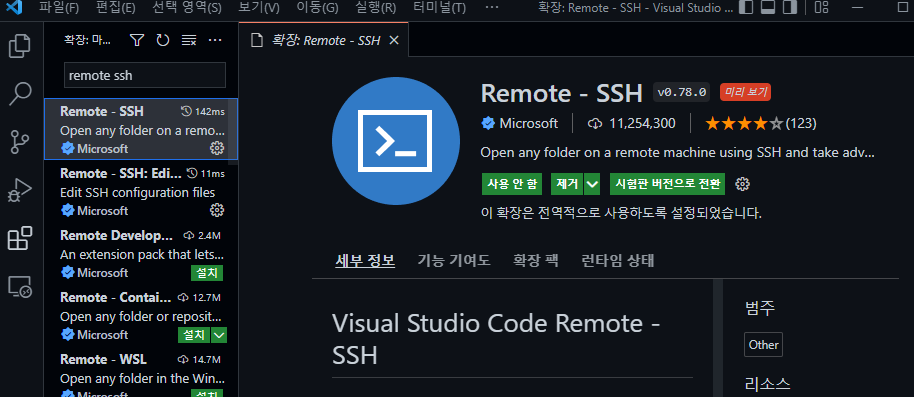
- 좌측 메뉴의 가장 아래에 새로 생긴 ‘Remote SSH 탭’으로 이동 후 ‘+’ 를 클릭한다.
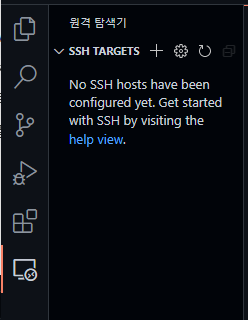
SSH Connection Command에 다음을 입력한다.
ssh -i [OPEN SSH KEY 파일 경로] [VM Linux 계정 명]@[VM 공개 IP]
OPEN SSH KEY 파일 경로: 위에서 생성한 OPEN SSH KEY 파일의 경로VM Linux 계정 명: VM Linux에서 사용하는 계정 이름VM 공개 IP: VM의 Public IP 주소
ssh -i D:\\openssh user@34.XX.XX.XX

C:\users\my\.ssh\config를 선택한다.
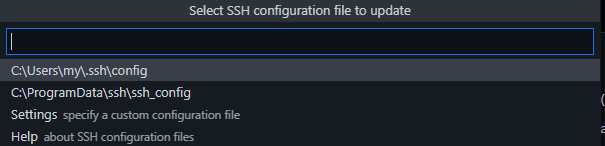
- SSH TARGETS 목록에 항목이 추가되면 항목명 우측에 있는 아이콘을 클릭한다.
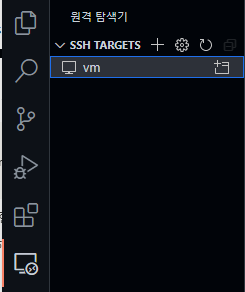
- 아래와 같이 새 VS Code 창이 뜨는데, Linux 항목을 누르면 원격 접속이 완료된다.
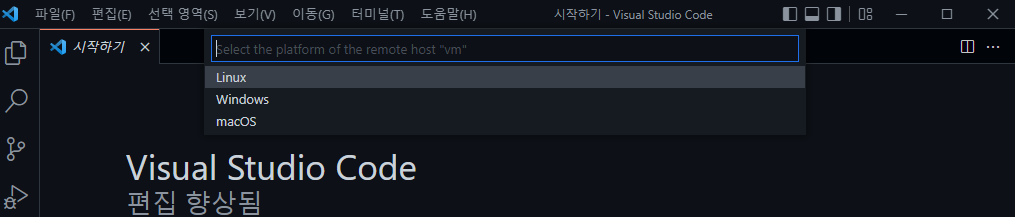
이슈
최근 GCP VM의 공개IP를 고정IP로 변경하여 새로 openssh 키를 설정하였는데 HOST IDENTIFICATION HAS CHANGED 오류가 발생했다. SSH 접속시 RSA 공유키 충돌 문제 해결에 소개된 방법을 적용하였더니 문제가 해결되었다. 결과적으로 openssh 키 생성 전 다음을 한 번 실행해주니 해결되었다.
ssh-keygen -R [ IP or DomainName]
댓글남기기